Optimalizace výkonu upgradem vyhrazeného fondu SQL (dříve SQL DW) ve službě Azure Synapse Analytics
Upgradujte vyhrazený fond SQL (dříve SQL DW) na nejnovější generaci architektury hardwaru a úložiště Azure.
Proč upgradovat?
Teď můžete bezproblémově upgradovat na vyhrazený fond SQL (dříve SQL DW) úroveň Compute Optimized Gen2 na webu Azure Portal pro podporované oblasti. Pokud vaše oblast nepodporuje samoobslužný upgrade, můžete upgradovat na podporovanou oblast nebo počkat, až bude ve vaší oblasti k dispozici samoobslužný upgrade. Upgradujte teď, abyste využili nejnovější generace hardwaru Azure a vylepšené architektury úložiště, včetně rychlejšího výkonu, vyšší škálovatelnosti a neomezeného sloupcového úložiště.
Důležité
Tento upgrade platí pro vyhrazené fondy SQL úrovně Optimalizované pro výpočty Gen1 (dříve SQL DW) v podporovaných oblastech.
Než začnete
Zkontrolujte, jestli je vaše oblast podporovaná pro migraci GEN1 na GEN2. Poznamenejte si data automatické migrace. Abyste se vyhnuli konfliktům s automatizovaným procesem, naplánujte ruční migraci před datem zahájení automatizovaného procesu.
Pokud jste v oblasti, která ještě není podporovaná, pokračujte v kontrole přidání nebo upgradu oblasti pomocí obnovení do podporované oblasti.
Pokud je vaše oblast podporovaná, upgradujte prostřednictvím webu Azure Portal.
Pomocí následujícího mapování vyberte navrženou úroveň výkonu pro vyhrazený fond SQL (dříve SQL DW) na základě aktuální úrovně výkonu na úrovni Compute Optimized Gen1:
Úroveň Optimalizovaná pro výpočty Gen1 Úroveň Optimalizovaná pro výpočty Gen2 DW100 DW100c DW200 DW200c DW300 DW300c DW400 DW400c DW500 DW500c. DW600 DW500c. DW1000 DW1000c DW1200 DW1000c DW1500 DW1500c DW2000 DW2000c DW3000 DW3000c DW6000 DW6000c
Poznámka:
Navrhované úrovně výkonu nejsou přímým převodem. Doporučujeme například přejít z DW600 na DW500c.
Upgrade v podporované oblasti pomocí webu Azure Portal
- Migrace z Gen1 na Gen2 prostřednictvím webu Azure Portal je trvalá. Pro návrat do Gen1 neexistuje žádný proces.
- Aby bylo možné migrovat na Gen2, musí být spuštěn vyhrazený fond SQL (dříve SQL DW).
Než začnete
Poznámka:
Při práci s Azure doporučujeme používat modul Azure Az PowerShellu. Začněte tím, že si projdete téma Instalace Azure PowerShellu. Informace o tom, jak migrovat na modul Az PowerShell, najdete v tématu Migrace Azure PowerShellu z AzureRM na Az.
- Přihlaste se k portálu Azure.
- Ujistěte se, že je spuštěný vyhrazený fond SQL (dříve SQL DW) – musí se migrovat na Gen2.
Příkazy upgradu PowerShellu
Pokud je pozastavený vyhrazený fond SQL úrovně Compute Optimized Gen1 (dříve SQL DW), který se má upgradovat, obnovte vyhrazený fond SQL (dříve SQL DW).
Připravte se na několik minut výpadků.
Identifikujte všechny odkazy na kódy na úrovně výkonu Optimalizované pro výpočty Gen1 a upravte je na odpovídající úroveň výkonu Optimalizovaná pro výpočty Gen2. Níže jsou uvedeny dva příklady, kde byste měli před upgradem aktualizovat odkazy na kód:
Původní příkaz PowerShellu Gen1:
Set-AzSqlDatabase -ResourceGroupName "myResourceGroup" -DatabaseName "mySampleDataWarehouse" -ServerName "mynewserver-20171113" -RequestedServiceObjectiveName "DW300"Změněno na:
Set-AzSqlDatabase -ResourceGroupName "myResourceGroup" -DatabaseName "mySampleDataWarehouse" -ServerName "mynewserver-20171113" -RequestedServiceObjectiveName "DW300c"Poznámka:
-RequestedServiceObjectiveName "DW300" se změní na – RequestedServiceObjectiveName "DW300c"
Původní příkaz T-SQL Gen1:
ALTER DATABASE mySampleDataWarehouse MODIFY (SERVICE_OBJECTIVE = 'DW300') ;Změněno na:
ALTER DATABASE mySampleDataWarehouse MODIFY (SERVICE_OBJECTIVE = 'DW300c') ;Poznámka:
SERVICE_OBJECTIVE = DW300 se změní na SERVICE_OBJECTIVE = DW300c.
Spuštění upgradu
Na webu Azure Portal přejděte do vyhrazeného fondu SQL Optimalizované pro výpočty Gen1 (dříve SQL DW). Pokud je pozastavený vyhrazený fond SQL úrovně Optimalizováno pro výpočty Gen1 (dříve SQL DW), který se má upgradovat, obnovte vyhrazený fond SQL.
Na kartě Úkoly vyberte kartu Upgradovat na Gen2:
Poznámka:
Pokud na kartě Úkoly nevidíte kartu Upgradovat na Gen2 , je váš typ předplatného omezený v aktuální oblasti. Odešlete lístek podpory, abyste získali schválené předplatné.
Před upgradem se ujistěte, že vaše úloha dokončila spuštění a nečinnost. Než bude vyhrazený fond SQL (dříve SQL DW) online jako vyhrazený fond SQL optimalizovaný pro výpočty Gen2 (dříve SQL DW), dojde k výpadku po dobu několika minut.
Vyberte Upgrade.
Monitorujte upgrade kontrolou stavu na webu Azure Portal. Pravděpodobně se zobrazí banner se zprávou, že se tento datový sklad upgraduje na Gen2.
Prvním krokem procesu upgradu je operace škálování (Upgrade – Offline), kde budou ukončeny všechny relace a připojení se zahodí.
Druhým krokem procesu upgradu je migrace dat (Upgrade – Online). Migrace dat je online proces na pozadí. Tento proces pomalu přesouvá sloupcová data ze staré architektury úložiště do nové architektury úložiště pomocí místní mezipaměti SSD. Během této doby bude vyhrazený fond SQL (dříve SQL DW) online pro dotazování a načítání. Vaše data budou dostupná k dotazování bez ohledu na to, jestli byla migrována nebo ne. Migrace dat probíhá různě v závislosti na velikosti dat, úrovni výkonu a počtu segmentů columnstore.
Volitelné doporučení: Po dokončení operace škálování můžete urychlit proces migrace dat na pozadí. Přesun dat můžete vynutit spuštěním příkazu ALTER INDEX ... REBUILD u všech primárních tabulek columnstore, na které byste se dotazovat ve větší SLO a třídě prostředků. Tato operace je offline, sníží se nebo zablokuje jiné dotazy, ale v porovnání s procesem na pozadí, který může trvat několik hodin, než se dokončí v závislosti na počtu a velikostech tabulek. Po dokončení ale bude migrace dat mnohem rychlejší kvůli nové vylepšené architektuře úložiště s vysoce kvalitními skupinami řádků.
Poznámka:
Opětovné sestavení alter Indexu je offline operace a tabulky nebudou k dispozici, dokud se opětovné sestavení nedokoní.
Následující dotaz vygeneruje požadované ALTER INDEX ... REBUILD příkazy pro urychlení migrace dat:
SELECT 'ALTER INDEX [' + idx.NAME + '] ON ['
+ Schema_name(tbl.schema_id) + '].['
+ Object_name(idx.object_id) + '] REBUILD ' + ( CASE
WHEN (
(SELECT Count(*)
FROM sys.partitions
part2
WHERE part2.index_id
= idx.index_id
AND
idx.object_id =
part2.object_id)
> 1 ) THEN
' PARTITION = '
+ Cast(part.partition_number AS NVARCHAR(256))
ELSE ''
END ) + '; SELECT ''[' +
idx.NAME + '] ON [' + Schema_name(tbl.schema_id) + '].[' +
Object_name(idx.object_id) + '] ' + (
CASE
WHEN ( (SELECT Count(*)
FROM sys.partitions
part2
WHERE
part2.index_id =
idx.index_id
AND idx.object_id
= part2.object_id) > 1 ) THEN
' PARTITION = '
+ Cast(part.partition_number AS NVARCHAR(256))
+ ' completed'';'
ELSE ' completed'';'
END )
FROM sys.indexes idx
INNER JOIN sys.tables tbl
ON idx.object_id = tbl.object_id
LEFT OUTER JOIN sys.partitions part
ON idx.index_id = part.index_id
AND idx.object_id = part.object_id
WHERE idx.type_desc = 'CLUSTERED COLUMNSTORE';
Upgrade z geografické oblasti Azure pomocí obnovení prostřednictvím webu Azure Portal
Vytvoření uživatelem definovaného bodu obnovení pomocí webu Azure Portal
- Přihlaste se k portálu Azure.
- Přejděte do vyhrazeného fondu SQL (dříve SQL DW), pro který chcete vytvořit bod obnovení.
- Na panelu nástrojů na stránce Přehled vyberte + Nový bod obnovení.
- Zadejte název bodu obnovení.
Obnovení aktivní nebo pozastavené databáze pomocí webu Azure Portal
Přihlaste se k portálu Azure.
Přejděte do vyhrazeného fondu SQL (dříve SQL DW), ze kterého chcete provést obnovení.
Na panelu nástrojů oddílu Přehled vyberte Obnovit.
Vyberte buď automatické body obnovení, nebo uživatelem definované body obnovení. V případě uživatelem definovaných bodů obnovení vyberte uživatelem definovaný bod obnovení nebo vytvořte nový uživatelem definovaný bod obnovení. Pro server vyberte Vytvořit nový a zvolte server v podporované geografické oblasti Gen2.
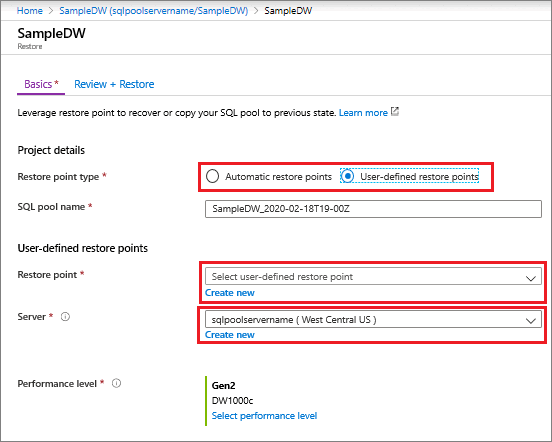
Obnovení z geografické oblasti Azure pomocí PowerShellu
Poznámka:
Při práci s Azure doporučujeme používat modul Azure Az PowerShellu. Začněte tím, že si projdete téma Instalace Azure PowerShellu. Informace o tom, jak migrovat na modul Az PowerShell, najdete v tématu Migrace Azure PowerShellu z AzureRM na Az.
K obnovení databáze použijte rutinu Restore-AzSqlDatabase .
Poznámka:
Geografické obnovení do Gen2 můžete provést. Uděláte to tak, že jako volitelný parametr zadáte název ServiceObjectiveName Gen2 (např. DW1000c).
- Otevřete Windows PowerShell.
- Připojte se ke svému účtu Azure a uveďte všechna předplatná přidružená k vašemu účtu.
- Vyberte předplatné, které obsahuje databázi, která se má obnovit.
- Získejte databázi, kterou chcete obnovit.
- Vytvořte žádost o obnovení pro databázi a zadejte Gen2 ServiceObjectiveName.
- Ověřte stav geograficky obnovené databáze.
Connect-AzAccount
Get-AzSubscription
Select-AzSubscription -SubscriptionName "<Subscription_name>"
# Get the database you want to recover
$GeoBackup = Get-AzSqlDatabaseGeoBackup -ResourceGroupName "<YourResourceGroupName>" -ServerName "<YourServerName>" -DatabaseName "<YourDatabaseName>"
# Recover database
$GeoRestoredDatabase = Restore-AzSqlDatabase –FromGeoBackup -ResourceGroupName "<YourResourceGroupName>" -ServerName "<YourTargetServer>" -TargetDatabaseName "<NewDatabaseName>" –ResourceId $GeoBackup.ResourceID -ServiceObjectiveName "<YourTargetServiceLevel>" -RequestedServiceObjectiveName "DW300c"
# Verify that the geo-restored database is online
$GeoRestoredDatabase.status
Poznámka:
Pokud chcete po dokončení obnovení nakonfigurovat databázi, přečtěte si téma Konfigurace databáze po obnovení.
Obnovená databáze bude povolená transparentním šifrováním dat, pokud je zdrojová databáze povolená transparentním šifrováním dat.
Pokud dojde k problémům s vyhrazeným fondem SQL, vytvořte žádost o podporu a jako možnou příčinu použijte upgrade Gen2.
Upgradovaný vyhrazený fond SQL (dříve SQL DW) je online. Pokud chcete využít výhod vylepšené architektury, přečtěte si další informace o třídách prostředků.